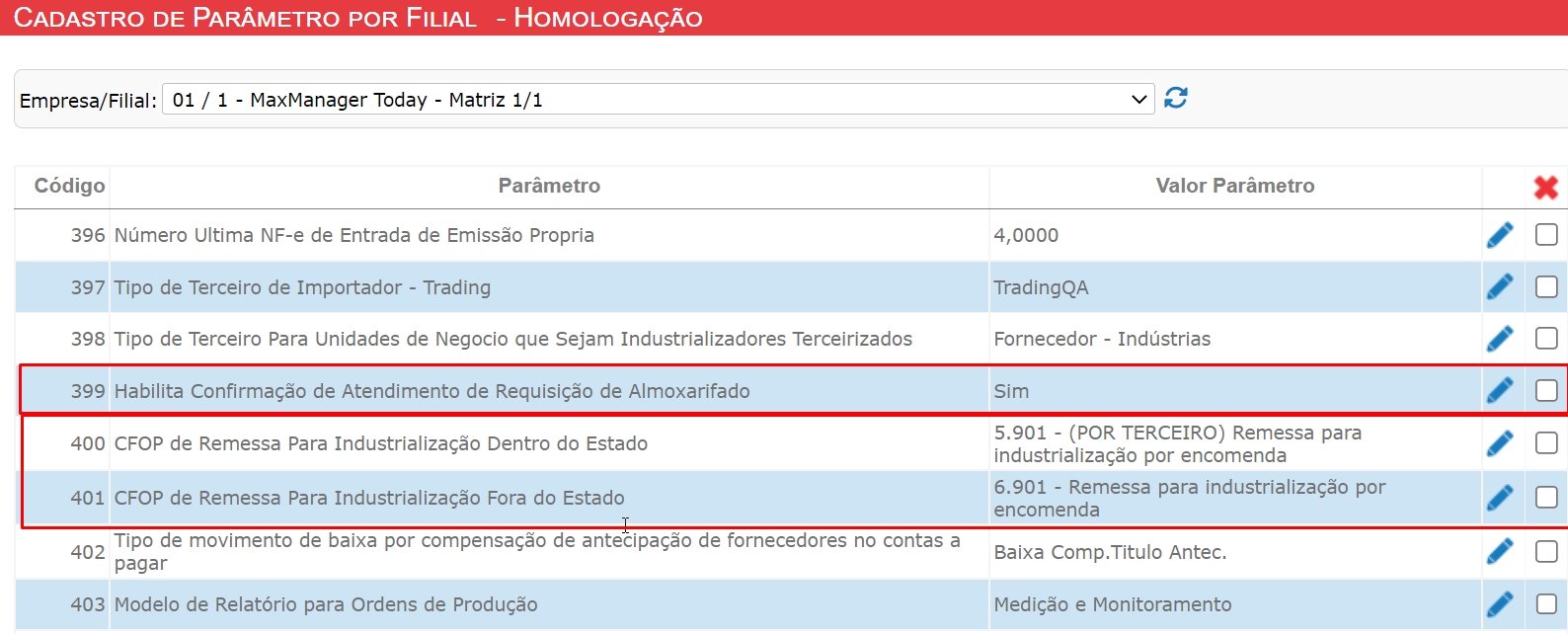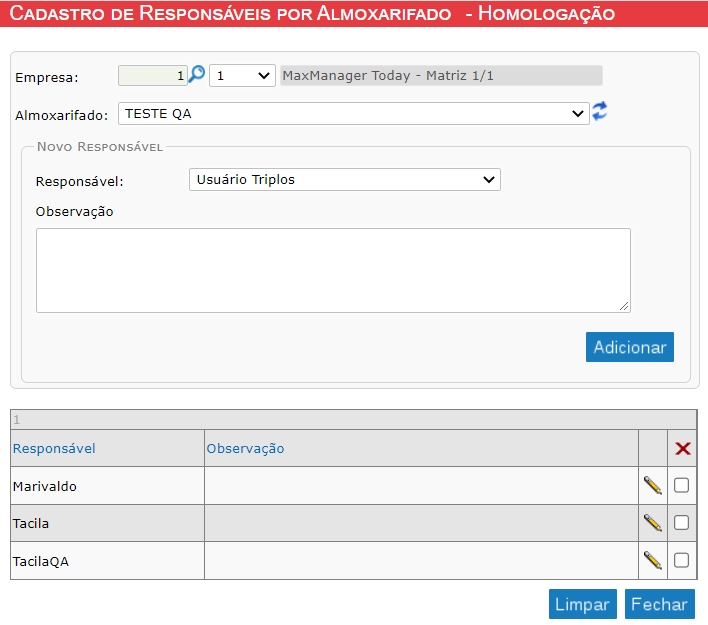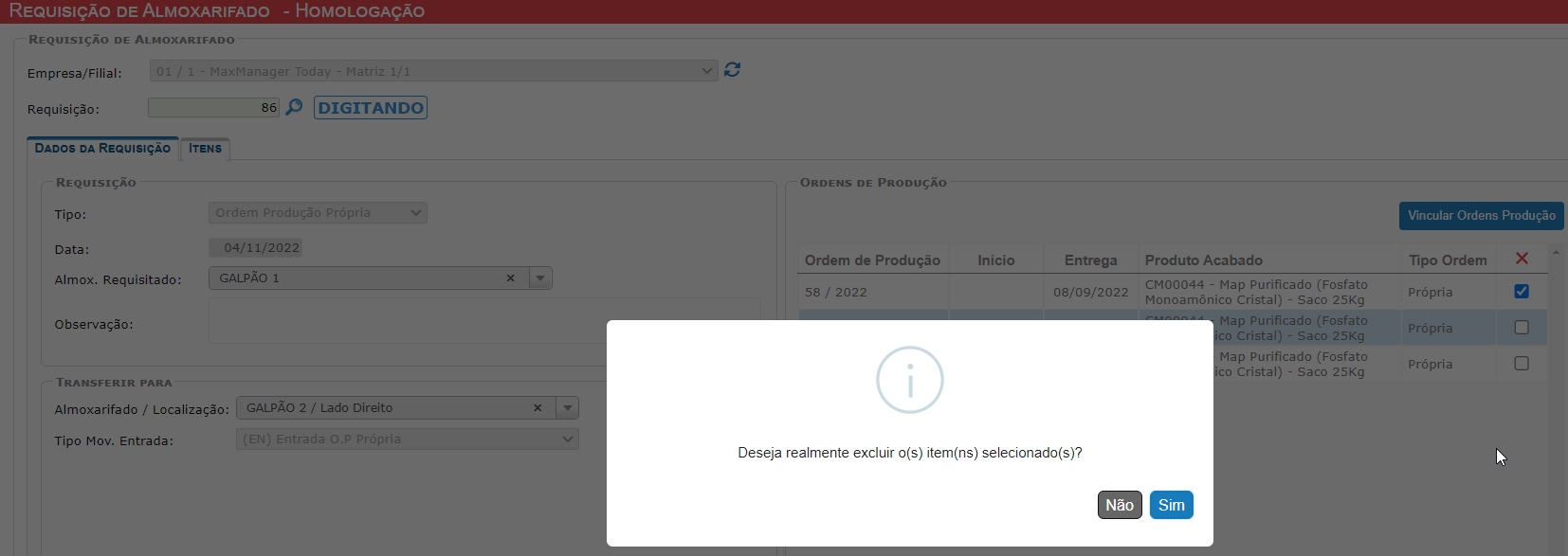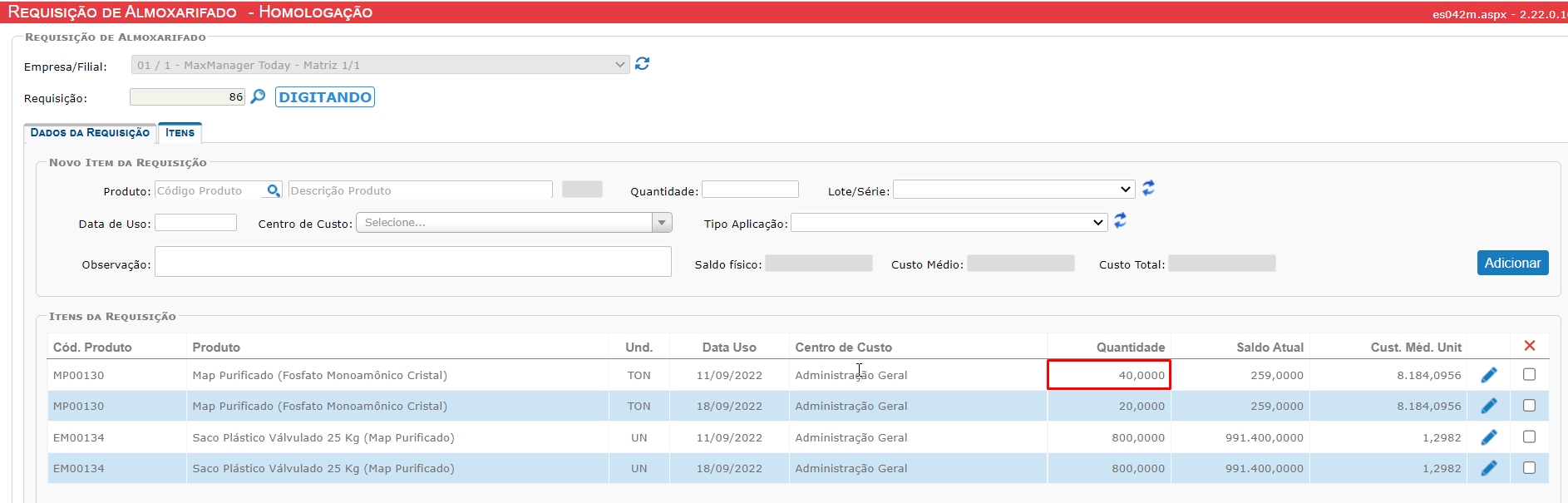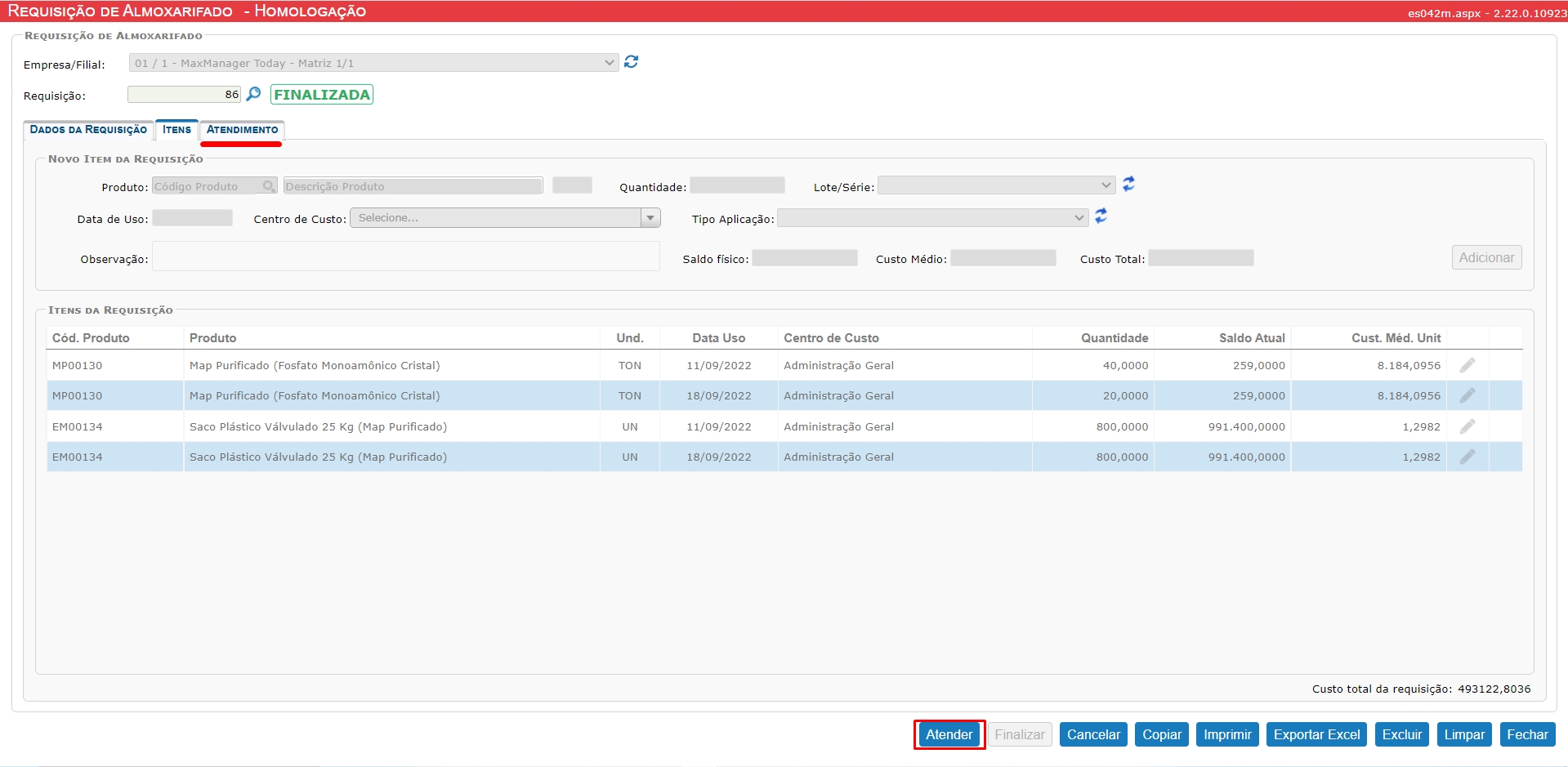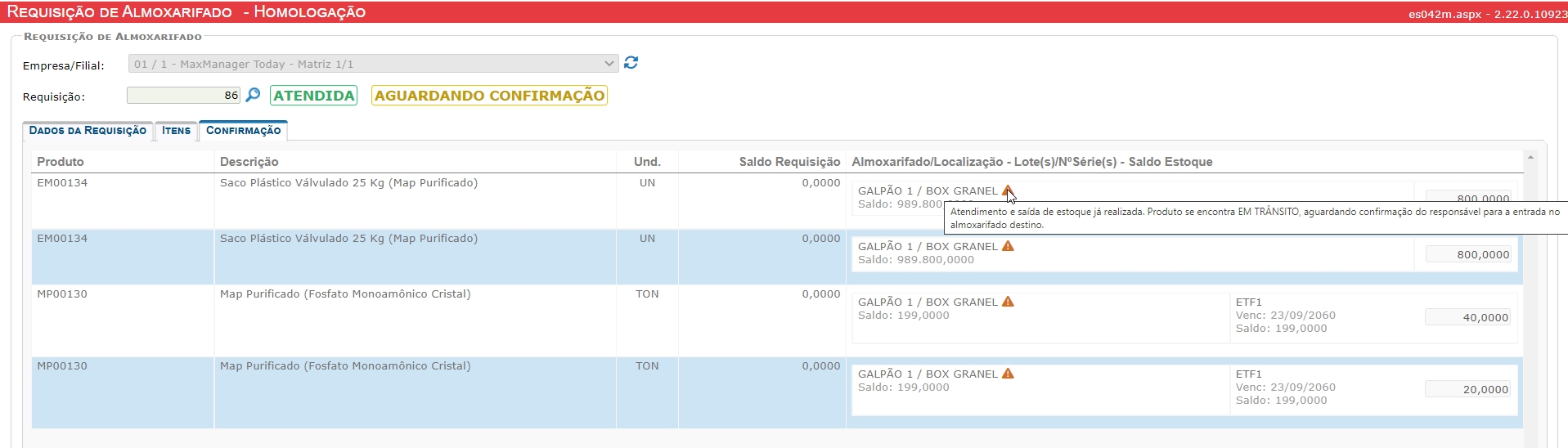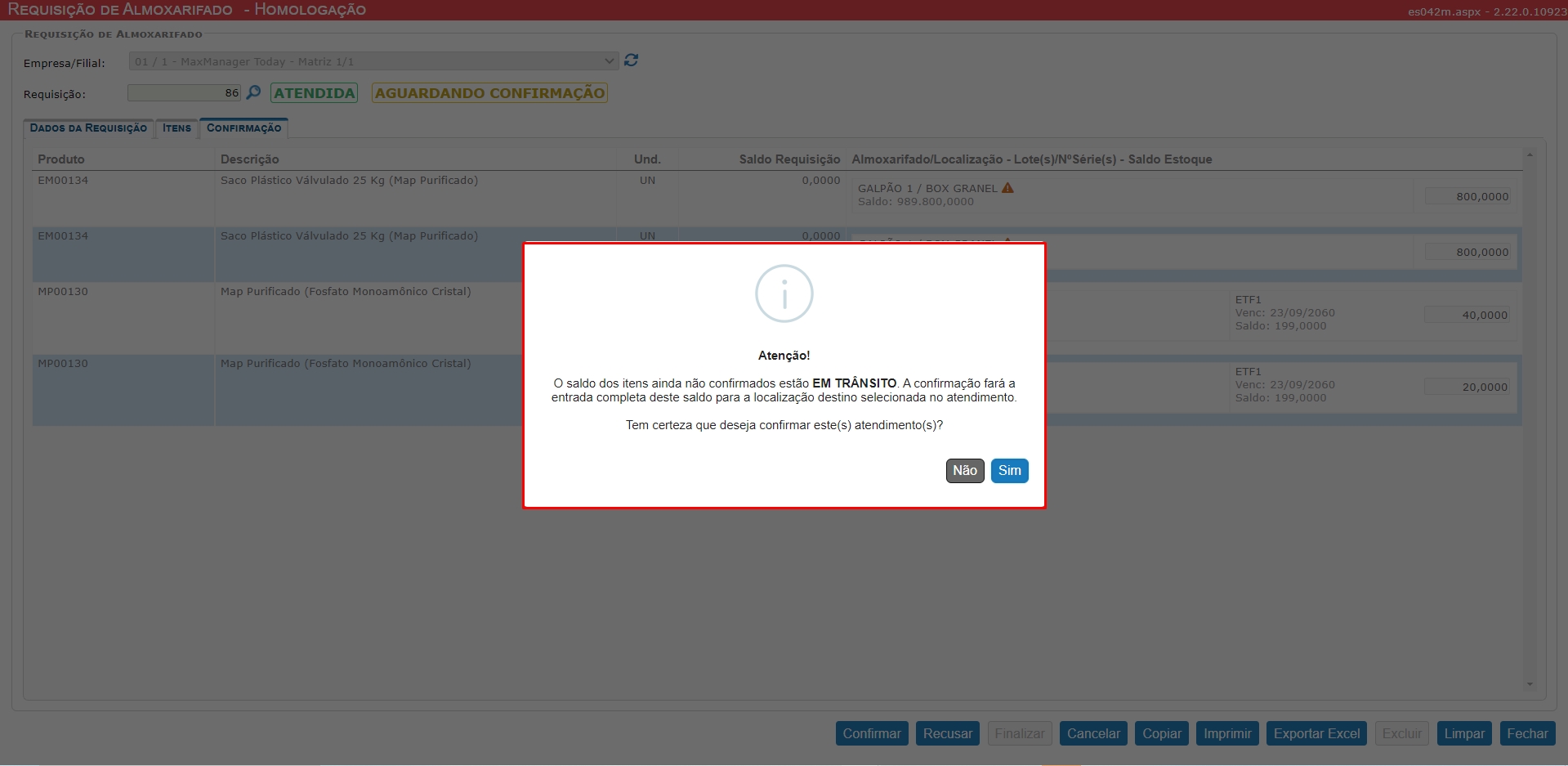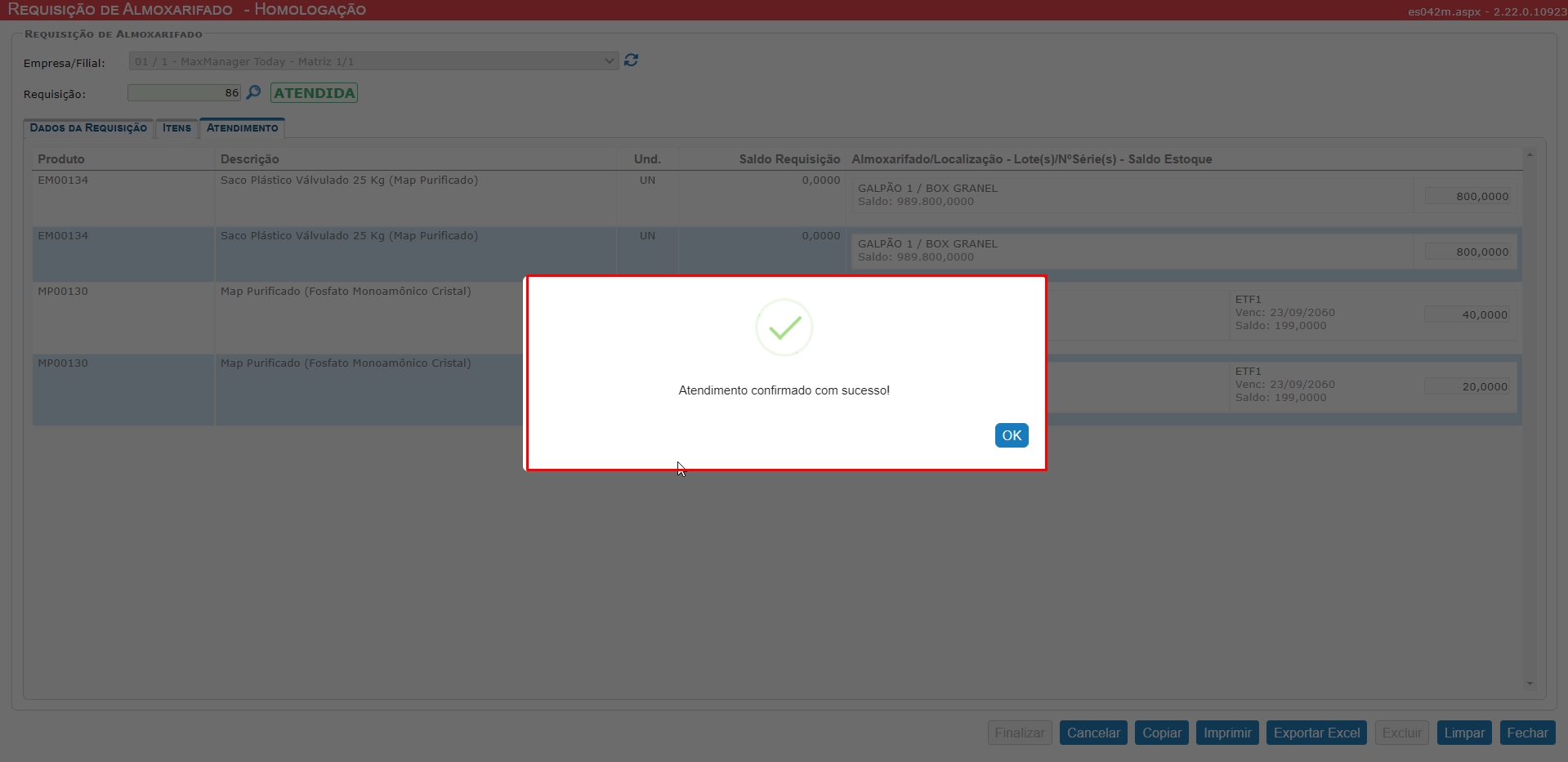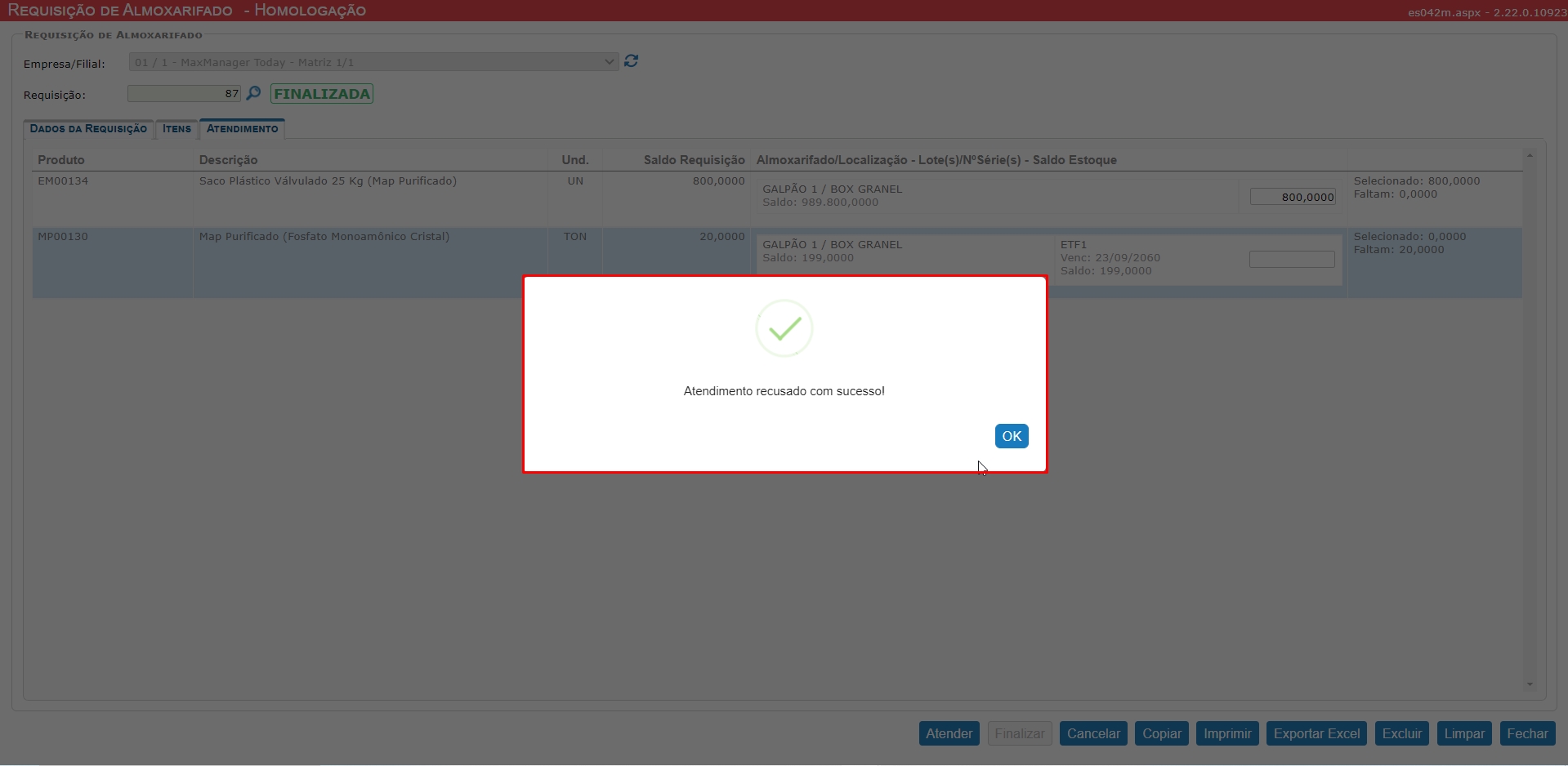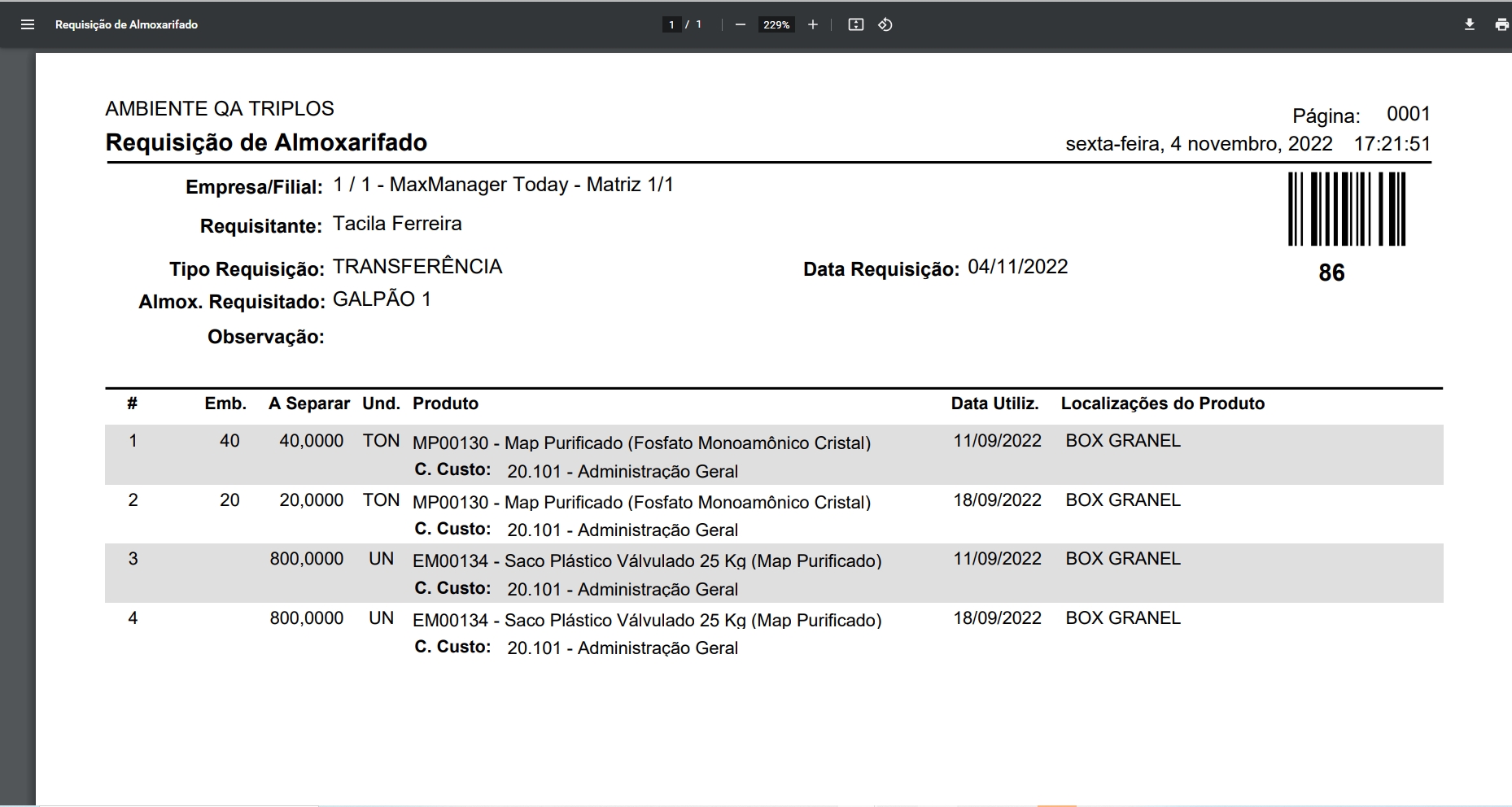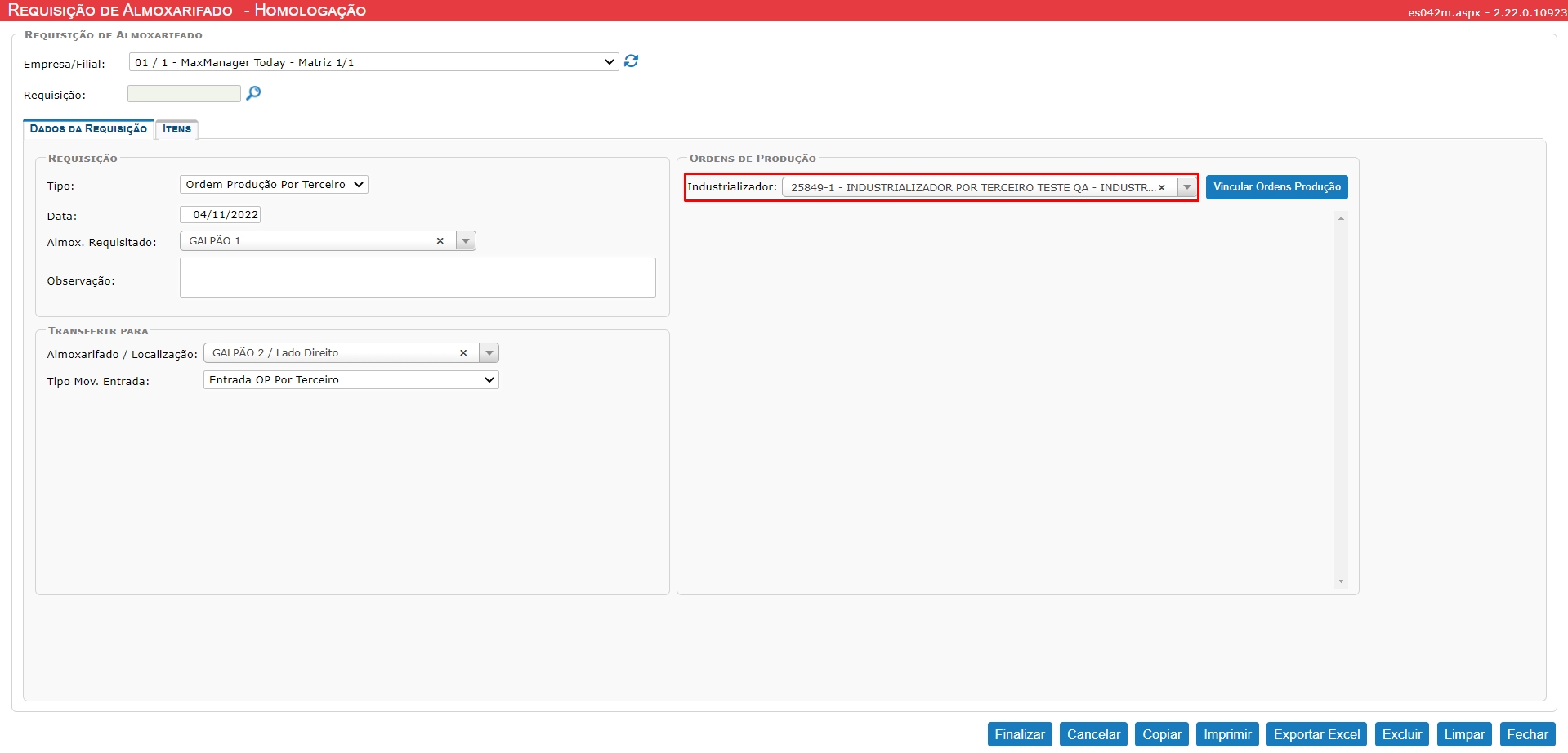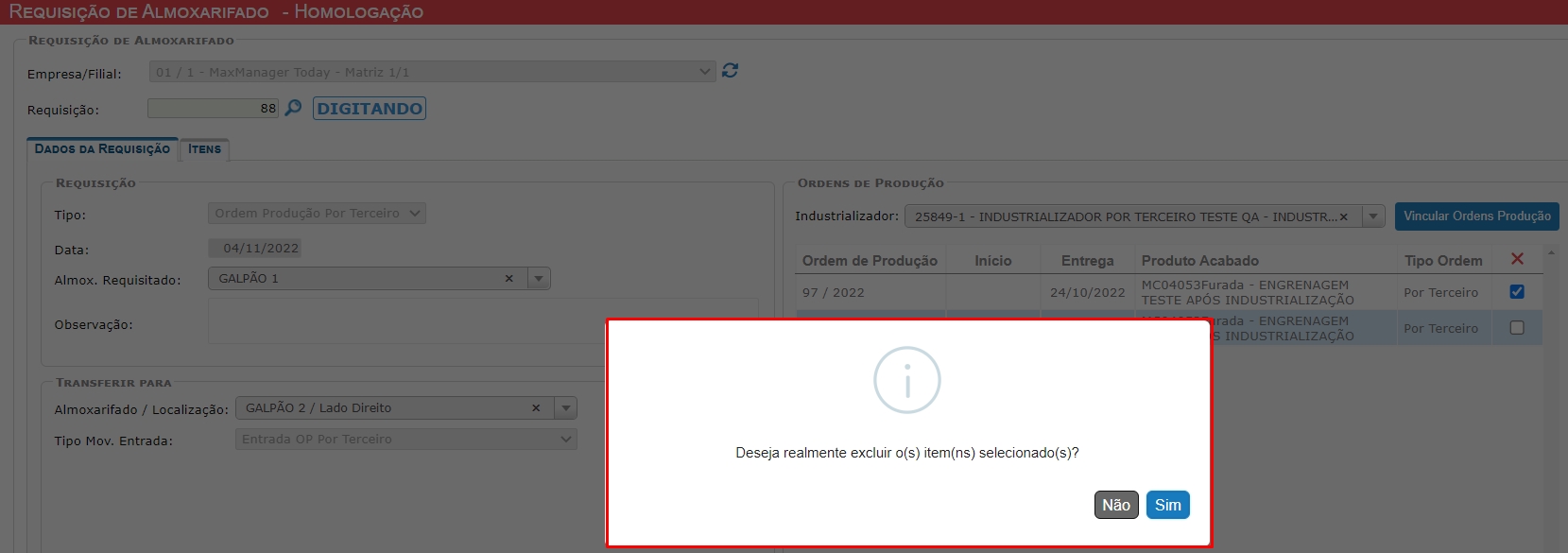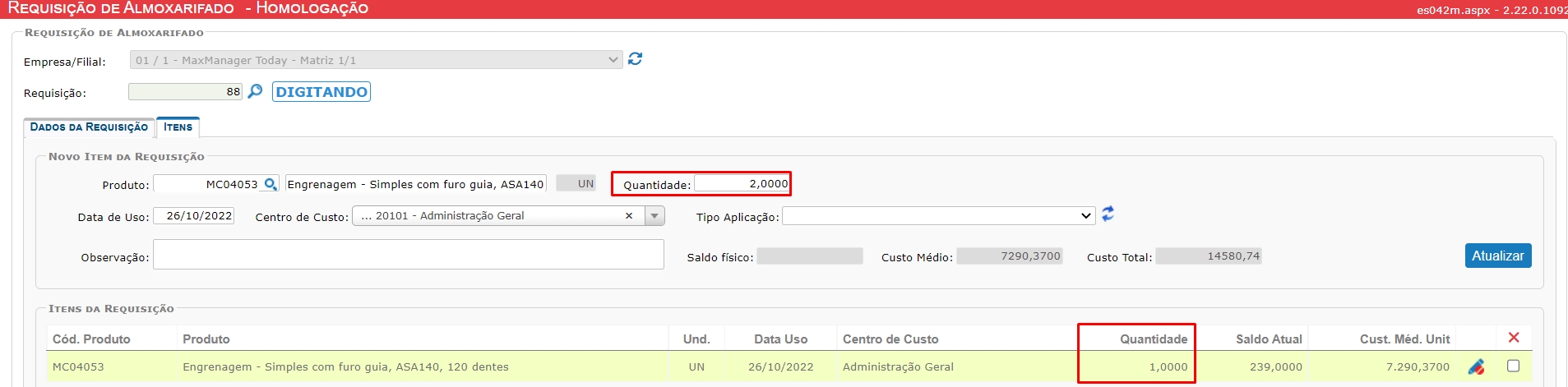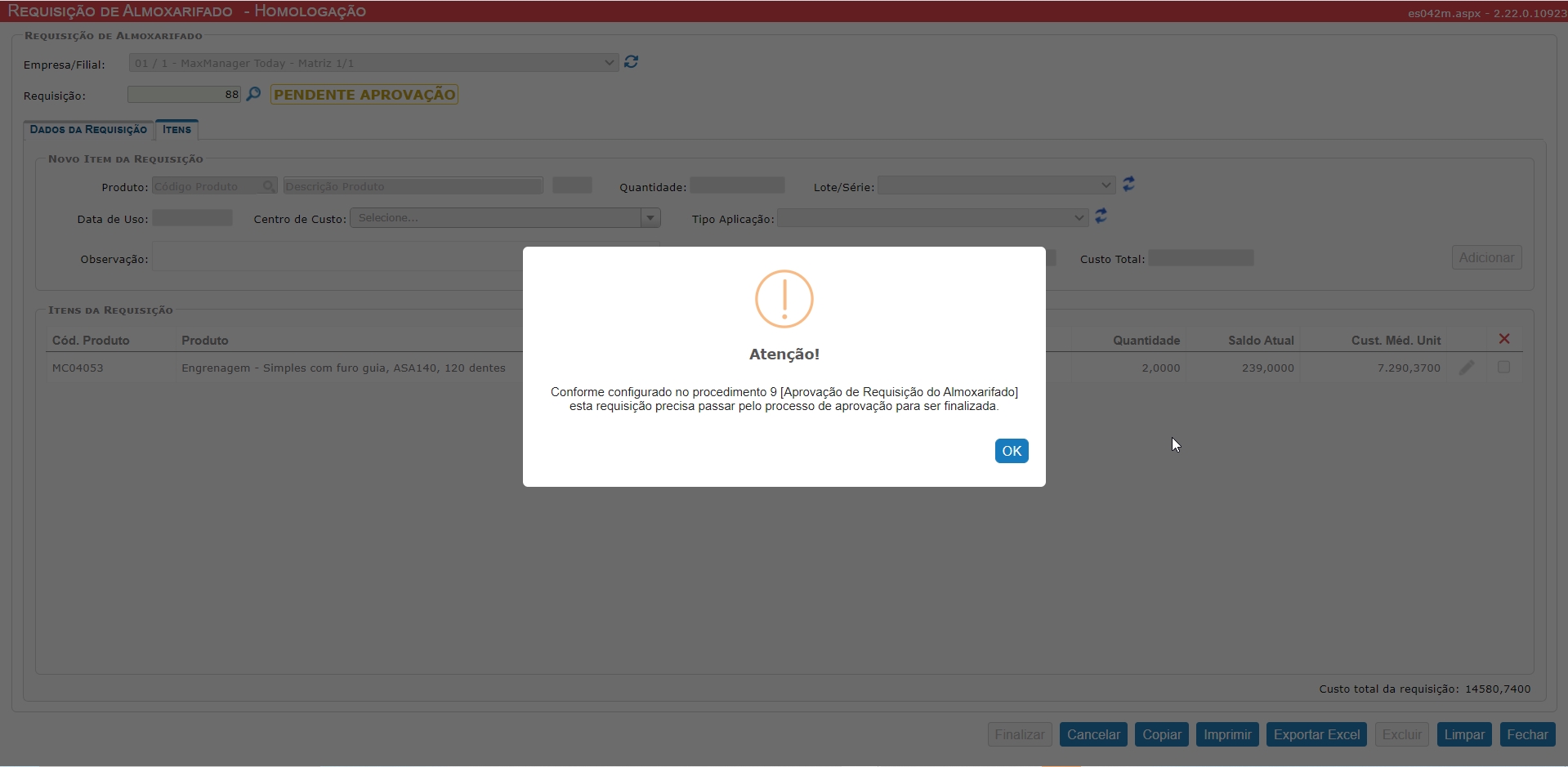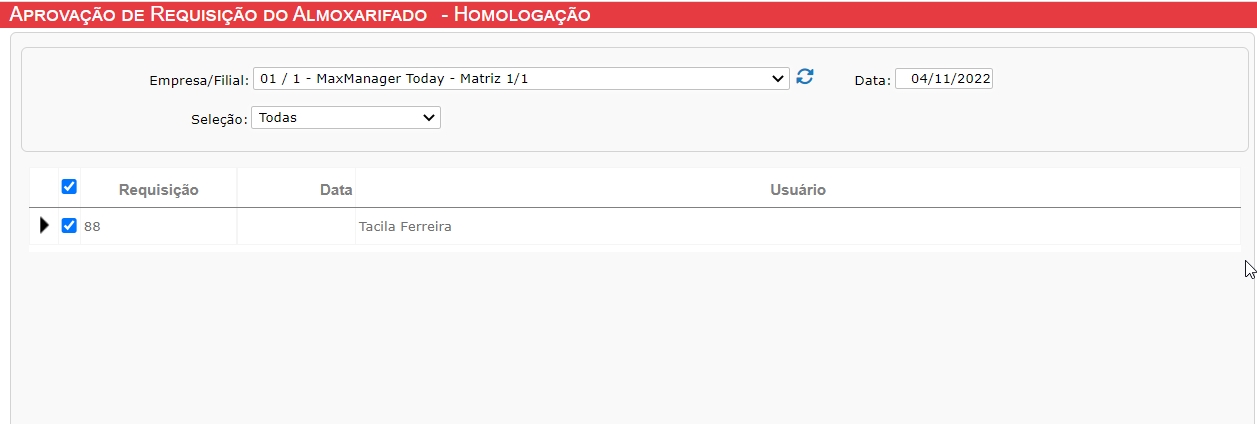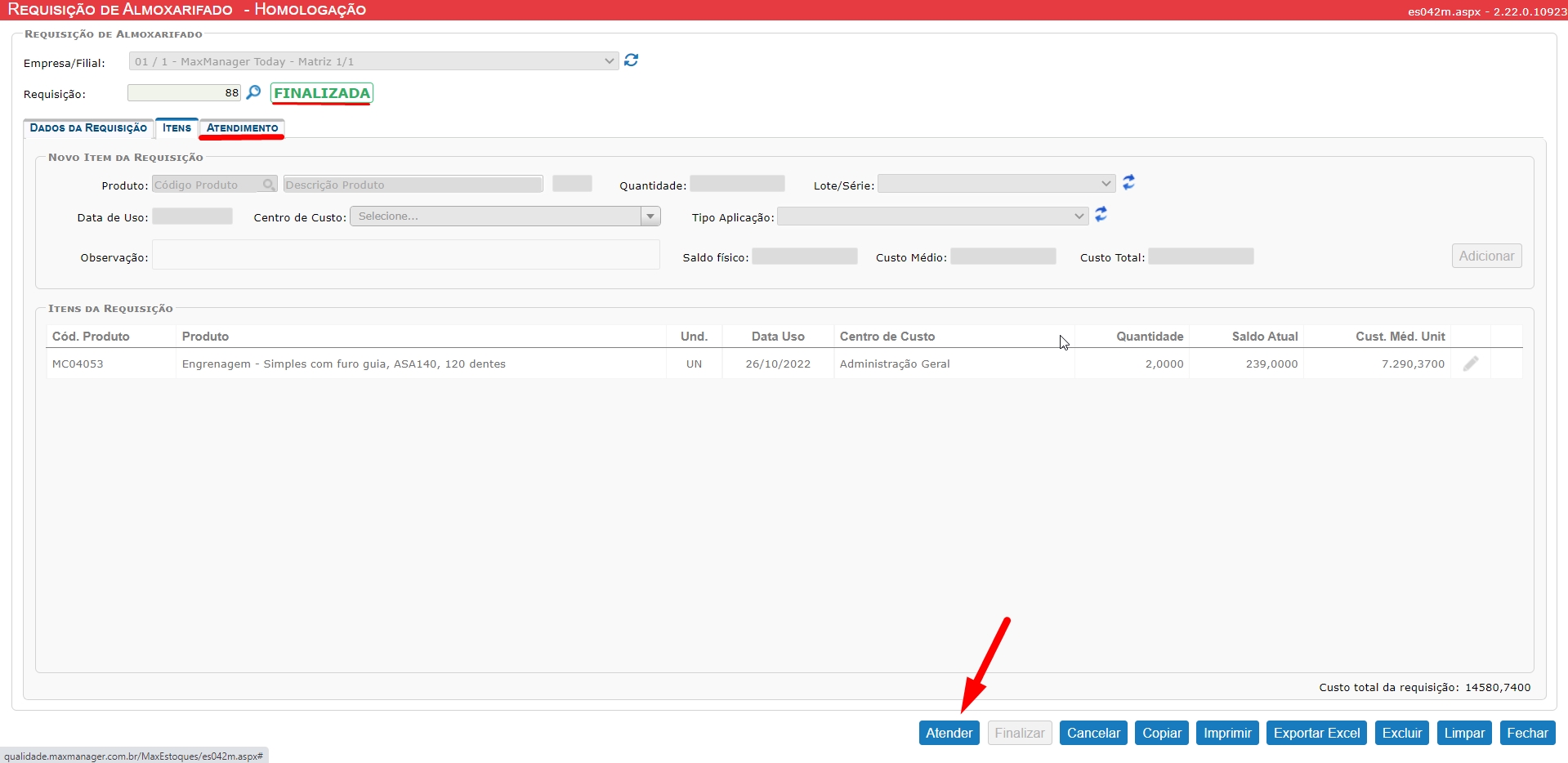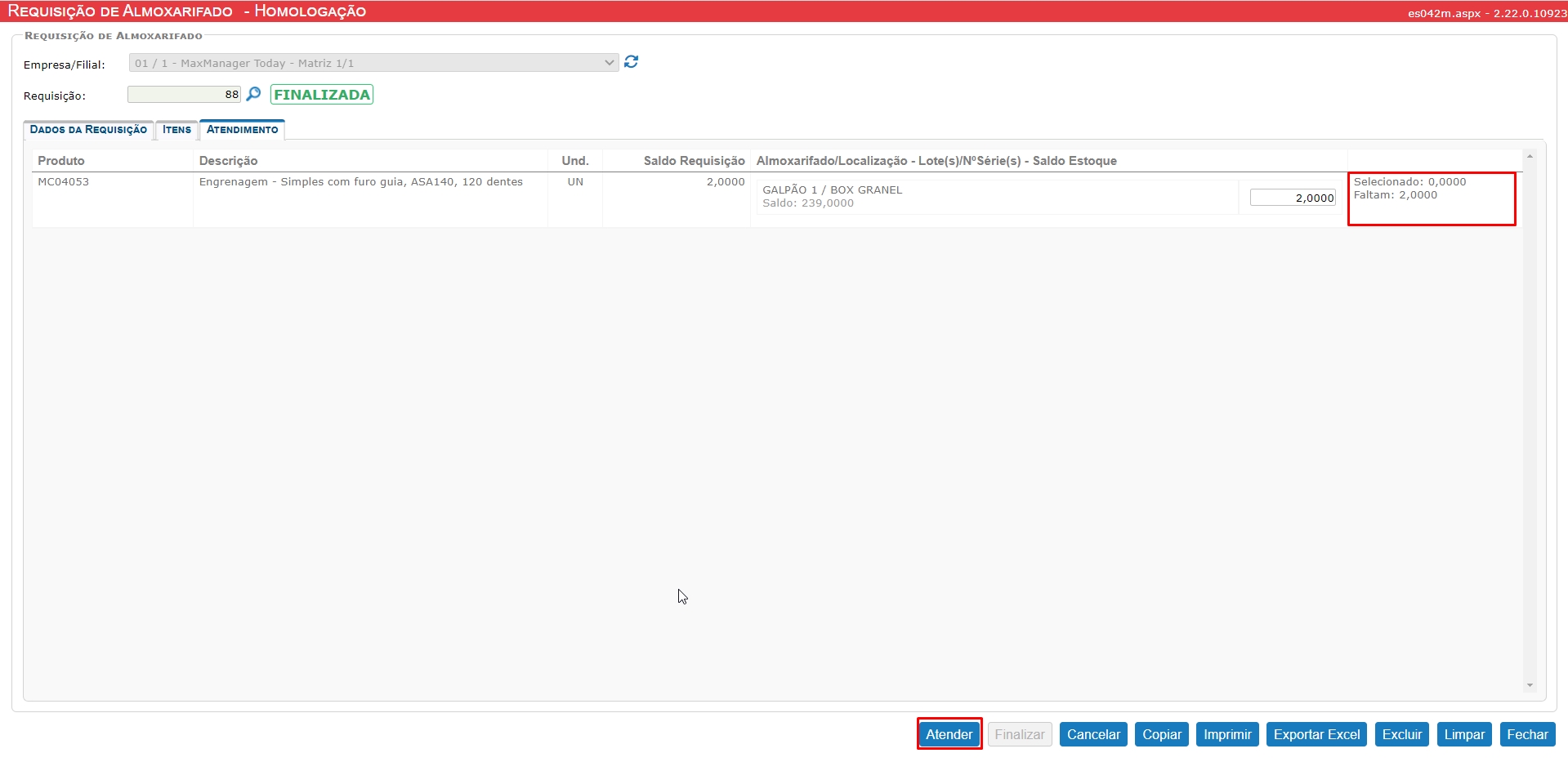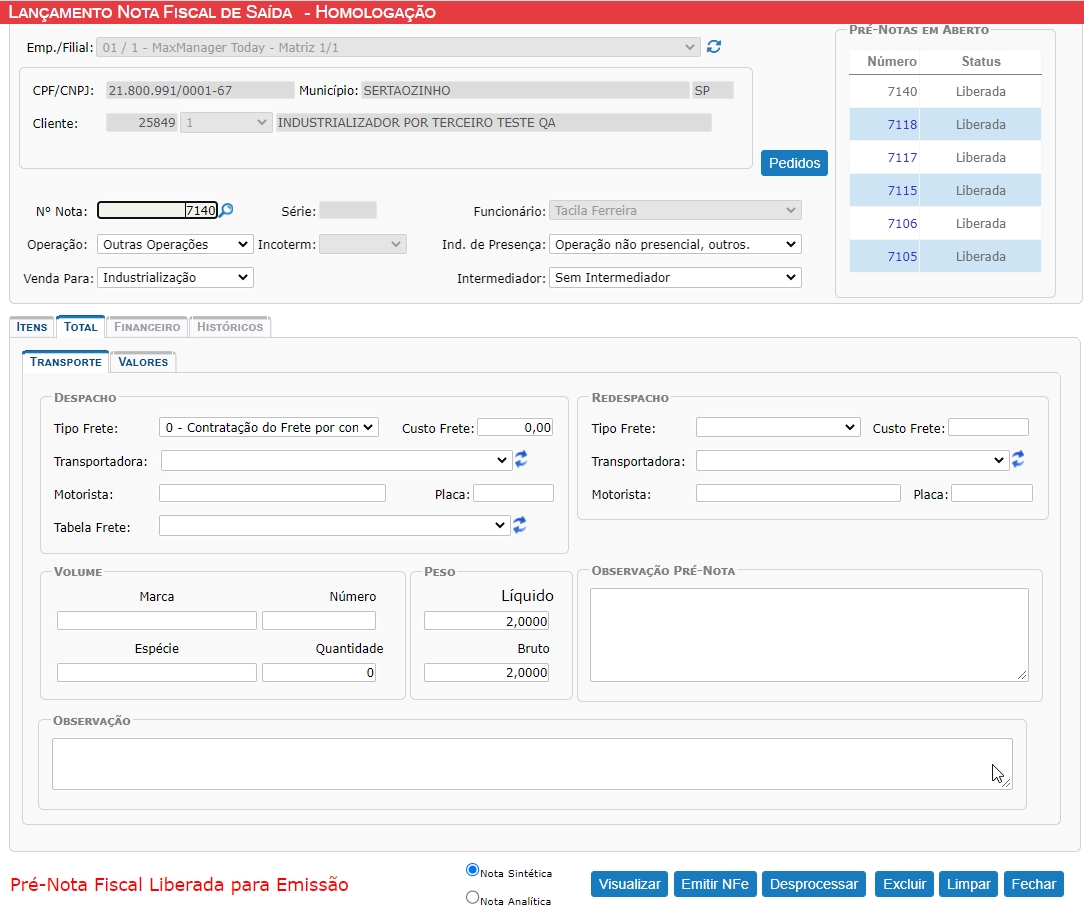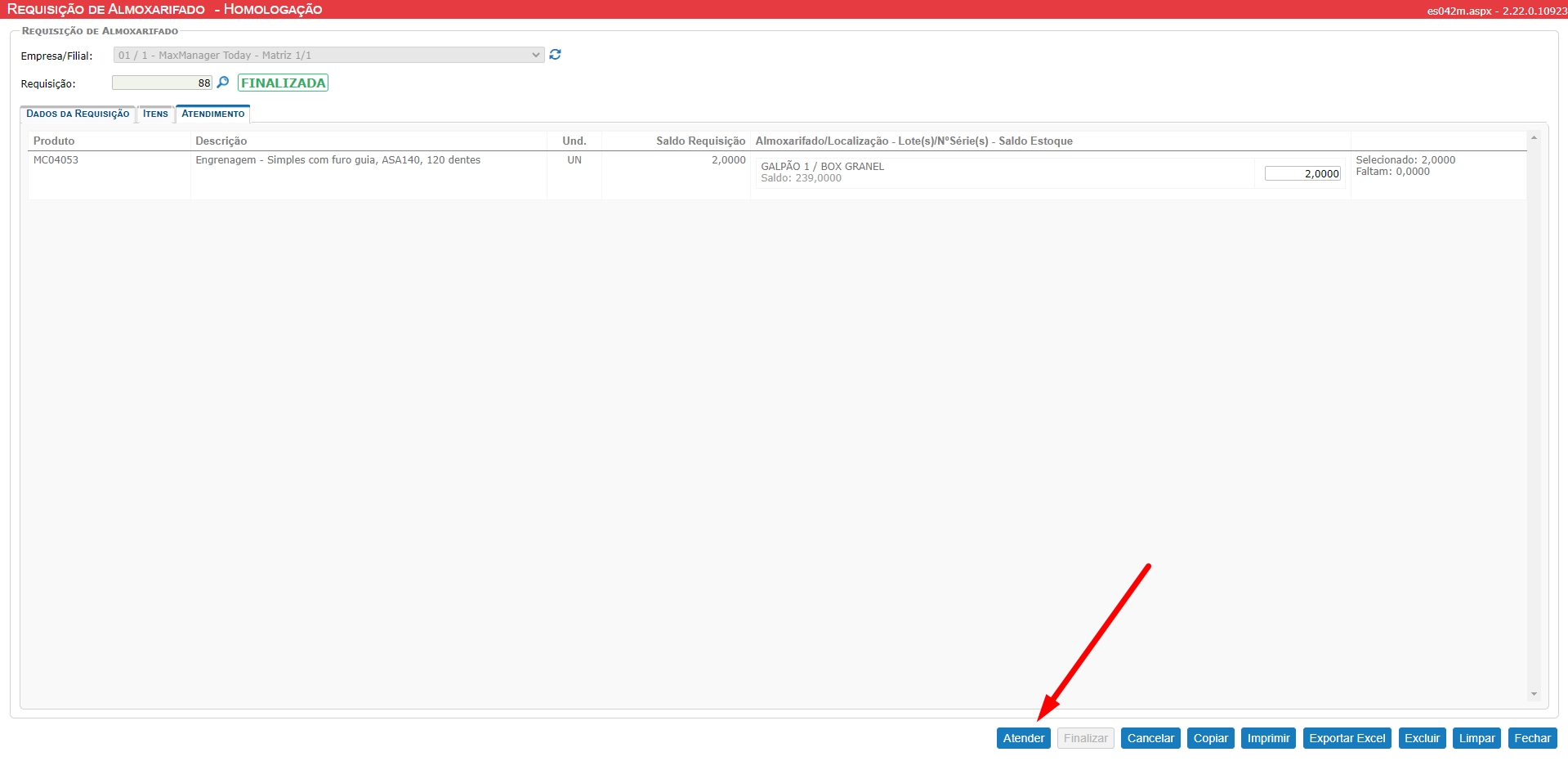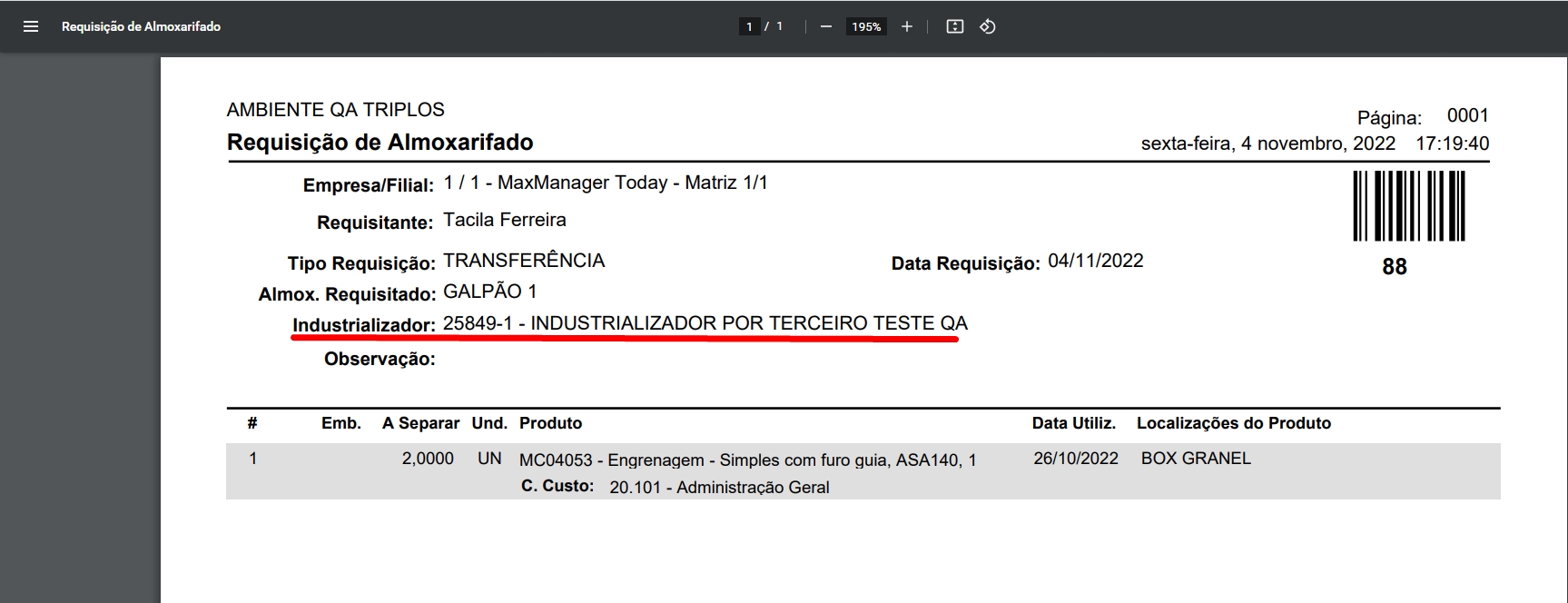Essa Implementação está disponível na versão 2.22.0.10891
Visando a Melhoria do sistema, e melhoria no processo de comunicação entre o setor produtivo e o almoxarifado da empresa, agrupando e identificando os itens que precisam ser separados para atender as ordens a serem produzidas, foi realizada alteração na tela de Requisição de Almoxarifado para que pudesse atender tanto Ordem de Produção Própria, como Ordem de Produção Por Terceiro.
Na Prática, serão utilizados para o processo de requisição de almoxarifado os seguintes parâmetros:
Sistema / Cadastros Gerais / Básicos / Cadastro de Parâmetro por Filial
- Parâmetro 399: Habilita Confirmação de Atendimento de Requisição de Almoxarifado “Definir se a Requisição de Almoxarifado precisará de confirmação para o atendimento. “SIM” para habilitar a confirmação. Se “NÃO”, processo de confirmação acontecerá automaticamente”. Será utilizado somente para Ordem de Produção Própria.
- Parâmetro 400: CFOP de Remessa para Industrialização dentro do estado “Deverá ser informado neste parâmetro o CFOP que será utilizado na geração da Prenota fiscal de remessa para industrialização no processo de confirmação do atendimento na requisição do almoxarifado”. Utilizado para Ordem de Produção Por Terceiro.
- Parâmetro 401: CFOP de Remessa para industrialização fora do estado “Deverá ser informado neste parâmetro o CFOP que será utilizado na geração da Prenota fiscal de remessa para industrialização no processo de confirmação do atendimento na requisição do almoxarifado”. Utilizado para Ordem de Produção Por Terceiro
Realizando a Requisição para uma Ordem de Produção Própria
Suprimentos / Estoque e Almoxarifado / Almoxarifado / Movimentações / Requisição de Almoxarifado
A utilização da tela não muda muito no processo de requerer, porém é importante ficar atento a alguns pontos:
O responsável pelo almoxarifado (este levará em conta o usuário que estiver logado realizando o processo), ou seja se por algum motivo alguma localização de destino não estiver disponível para realizar a transferência é importante o usuário responsável realizar as configurações necessárias.
Para configuração de Responsável por almoxarifado acesse Sistema / Cadastros Gerais / Auxiliares / Cadastro de Responsáveis por Almoxarifado. Observe na imagem abaixo que está sendo atribuído o Almoxarifado “TESTE QA” ao responsável “USUÁRIO TRIPLOS”.
Outa configuração realizada que fara mais sentido a frente é a configuração do Parâmetro 399 que Habilita Confirmação de Atendimento de Requisição de Almoxarifado, onde Defini se a Requisição de Almoxarifado precisará de confirmação para o atendimento deixando-o com valor “SIM” para habilitar a confirmação. Ou “NÃO”, para processo de confirmação acontecerá automaticamente”.
Aba Dados da Requisição | Vinculando Ordens de Produção
Na imagem baixo, observe que foi criada a Requisição de Ordem de Produção Própria de número 86, definindo a localização de Origem e Destino e vinculando as ordens de Produção Própria escolhidas clicando no botão VINCULAR ORDENS PRODUÇÃO, a partir deste botão é realizada a chamada da tela “Seleção de Ordens de Produção”.
Na tela Seleção de Ordens de Produção, é possível realizar o filtro das ordens utilizando as seguintes opções (Ordem de Produção; Setor Produtivo; Data de Início; Data de Entrega e Sprint de Produção). Se por acaso algum Setor produtivo que estiver associado a fórmula da O.P não existir ou não possuir centro de custo associado à ele, aparecerá um sinal de alerta ( ! ) conforme imagem abaixo.
 Definida as ordens que deseja vincular a requisição, basta clicar no botão incluir e as mesmas serão vinculadas como poderá observar na imagem abaixo: Ordens 58, 59 e 60, “Ordem(s) vinculadas com sucesso.
Definida as ordens que deseja vincular a requisição, basta clicar no botão incluir e as mesmas serão vinculadas como poderá observar na imagem abaixo: Ordens 58, 59 e 60, “Ordem(s) vinculadas com sucesso.
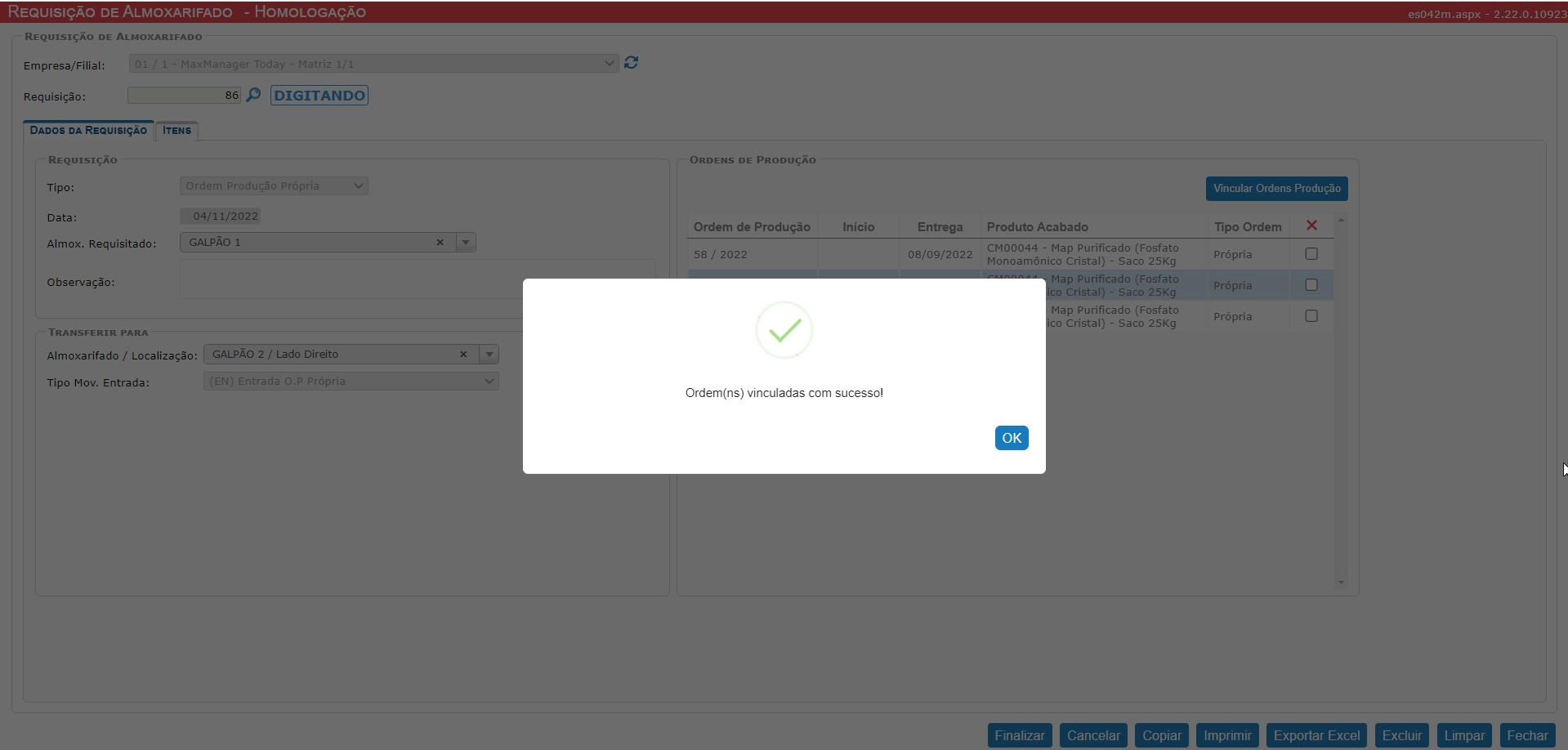
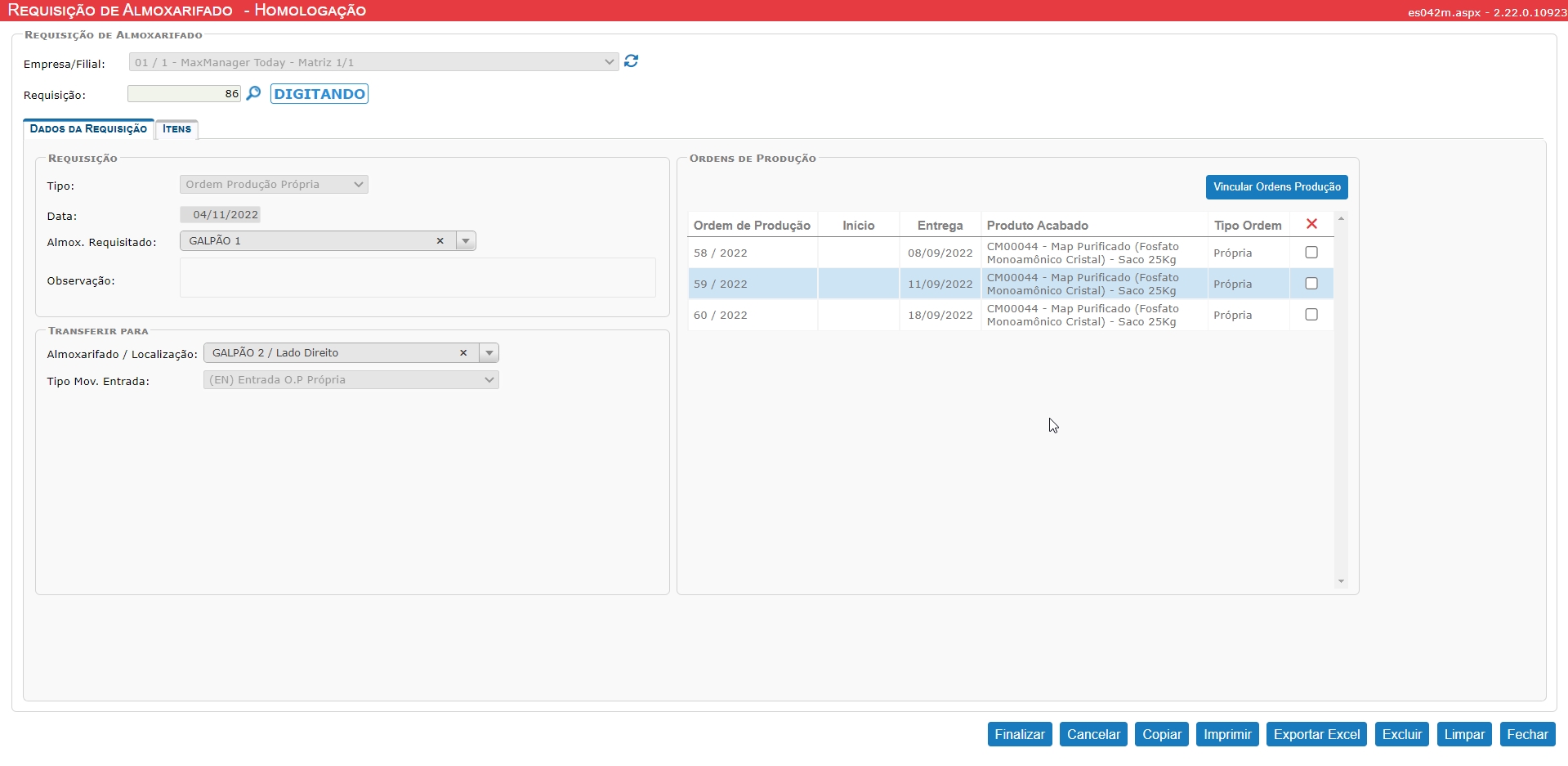 Caso o usuário deseje excluir alguma Ordem de Produção do Vínculo, basta marcar a ordem desejada e clicar no (x) para sua exclusão, conforme imagem abaixo:
Caso o usuário deseje excluir alguma Ordem de Produção do Vínculo, basta marcar a ordem desejada e clicar no (x) para sua exclusão, conforme imagem abaixo:
 Aba Itens
Aba Itens
Observe que assim como uma requisição que o usuário está comumente acostumado a lançar e editar, nesta de ordem de produção própria, também há a possibilidade de realizar a edição dos itens.
Finalizando a Requisição de Ordem de Produção Própria
Caso esteja configurado o procedimento 9 “Aprovação de Requisição do Almoxarifado” será necessário realizar a aprovação após finalizá-la.
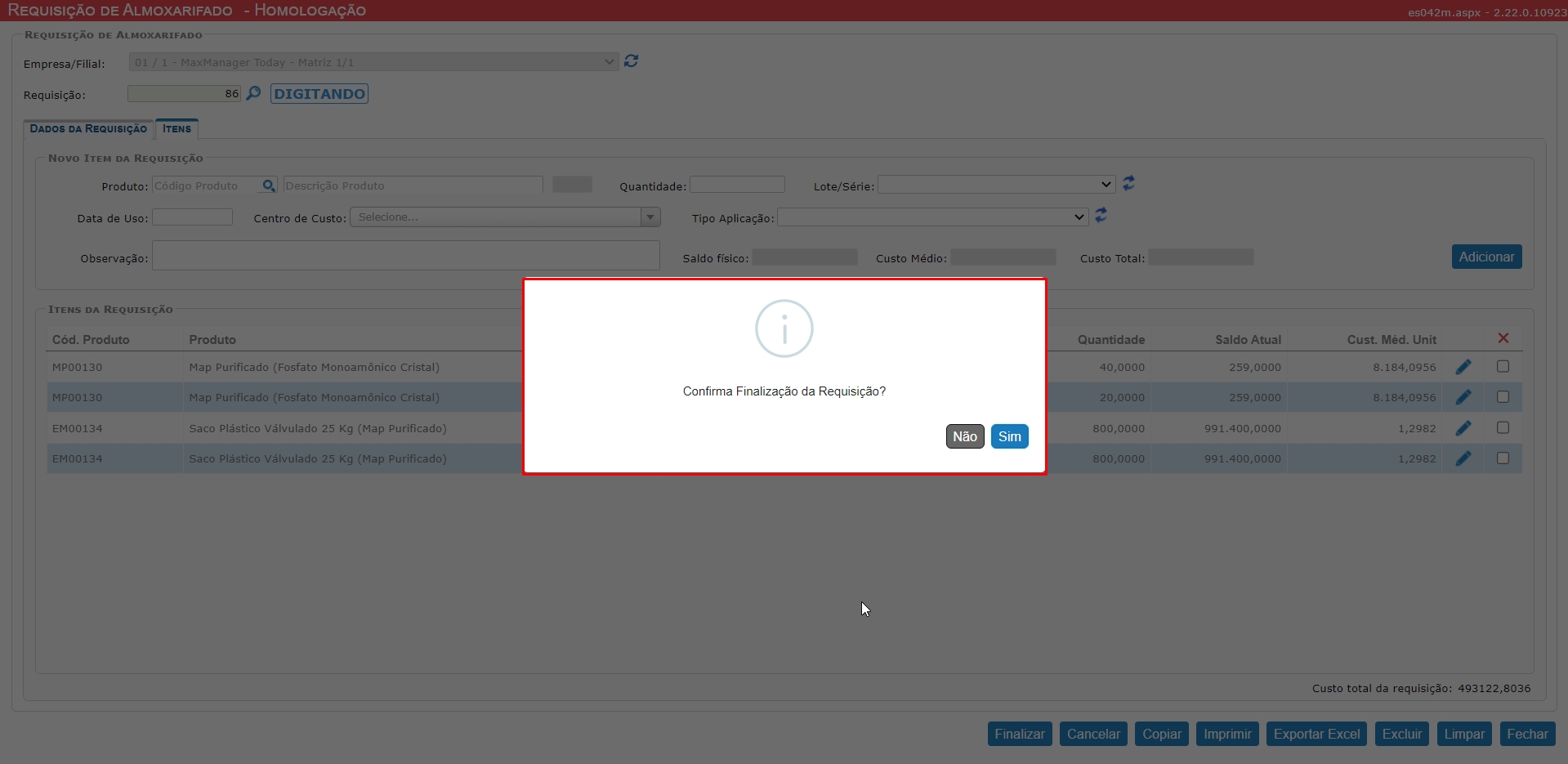
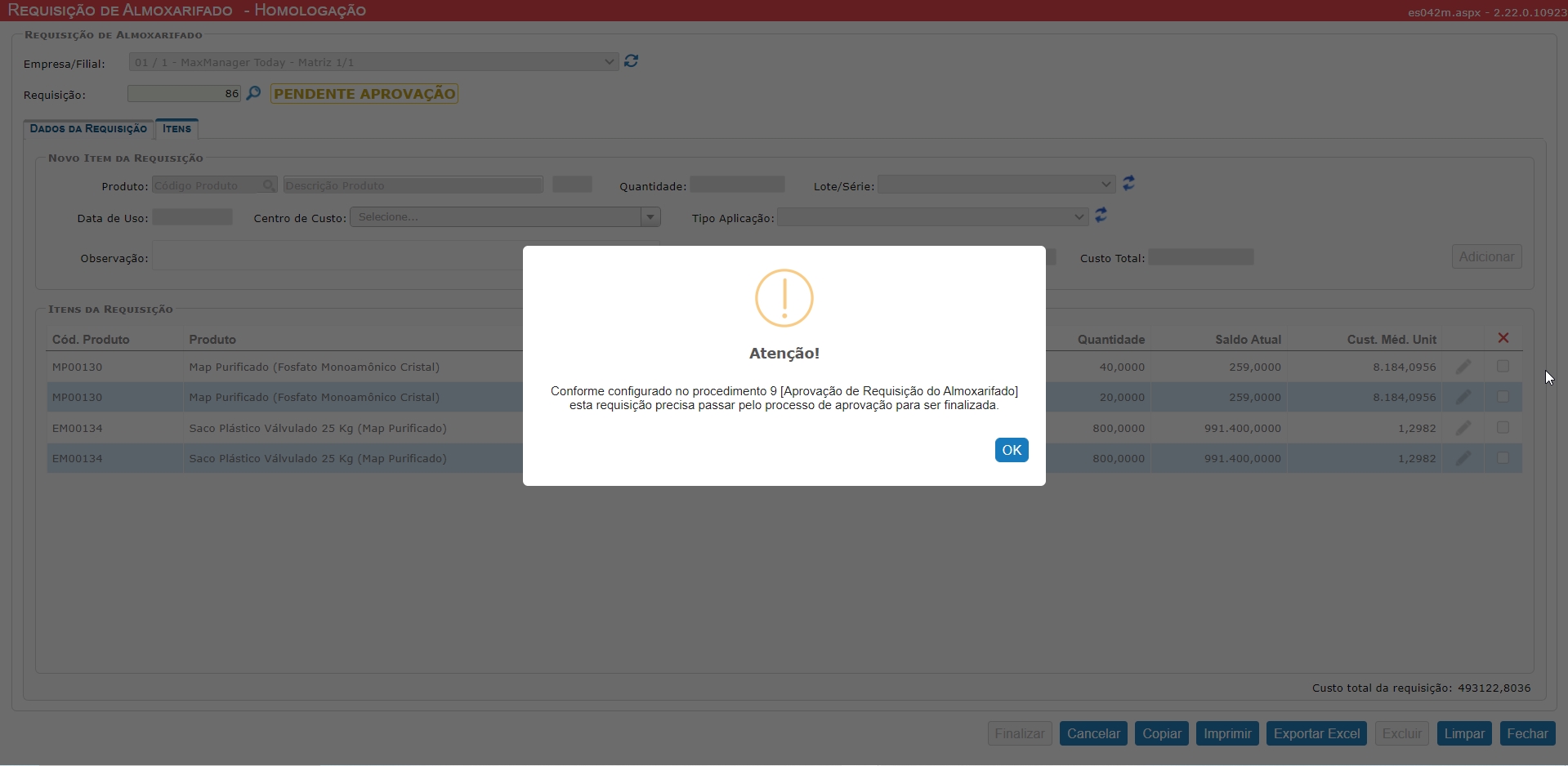
 Realiza a aprovação, ao carregar novamente a Requisição 86 na tela, observe que a mesma ficará com status como FINALIZADA, e ficará habilitada a aba “ATENDIMENTO” e botão “ATENDER”, conforme imagem abaixo.
Realiza a aprovação, ao carregar novamente a Requisição 86 na tela, observe que a mesma ficará com status como FINALIZADA, e ficará habilitada a aba “ATENDIMENTO” e botão “ATENDER”, conforme imagem abaixo.
Aba Atendimento
Na imagem abaixo observe que será demonstrado os seguintes dados das ordens (Produto, Descrição, Und. Saldo Requisição, Almoxarifado/Localização – Lote(s)/Nº Série(s) – Saldo Estoque. Além disso, observe que na última coluna ficará listado a quantidade dos itens já selecionados (que é a seleção total ou não do atendimento) “Selecionados”; e também a quantidade que faltam para serem selecionadas, conforme imagem abaixo.
Botão Atender: a partir deste botão o usuário logado realizará o atendimento total, efetuando assim a saída do almoxarifado de origem e a entrada no almoxarifado destino (o que já é o comportamento atual do sistema), considerando que o almoxarifado destino é o selecionado pelo usuário para ser a área de Picking. Observe na imagem abaixo o atendimento realizado.
Aba Confirmação | Botão Confirmar
Após realizar o atendimento completo da requisição, observe que foi habilitada a aba Confirmação, exatamente por conta do parâmetro “399 – Habilita Confirmação de Atendimento de Requisição de Almoxarifado” estar habilitado, além disso observe na tela que próximo a localização aparecerá um alerta ( ! ) informativo, indicando que aquele atendimento e saída de estoque já foi realizado, e o produto se encontra “EM TRANSITO”, aguardando confirmação do responsável para a entrada no almoxarifado destino.
A confirmação fará a entrada do item no almoxarifado destino, para que o saldo não fique “perdido”, ou seja existir uma saída e não saber para onde foi, realizou a criação da localização de sistema temporária somente para este processo então chamada de “EM TRÂNSITO”, quando realizada a confirmação da movimentação, nesta localização de sistema será excluído o saldo e voltará para o almoxarifado requisitado, sendo feita a saída novamente e entrada original para o almoxarifado de destino.
Observe abaixo, ao confirmar o atendimento aparecerá o alerta conforme imagem abaixo.
Aba Confirmação | Botão Recusar
Ao clicar no botão recusar, o atendimento realizado que não foi confirmado será excluído, ou seja, os que estão como AGUARDANDO CONFIRMAÇÃO, será emitida a mensagem solicitando a confirmação do usuário e informar que o atendimento será totalmente desfeito, será excluída as saídas e entradas executadas e não confirmadas, e a requisição ficará como atendida, conforme imagem abaixo.
Nota: Quando a requisição estiver finalizada ou próximo status, no lugar da coluna de exclusão, deverá aparecer um ícone ou dois de check (✔)
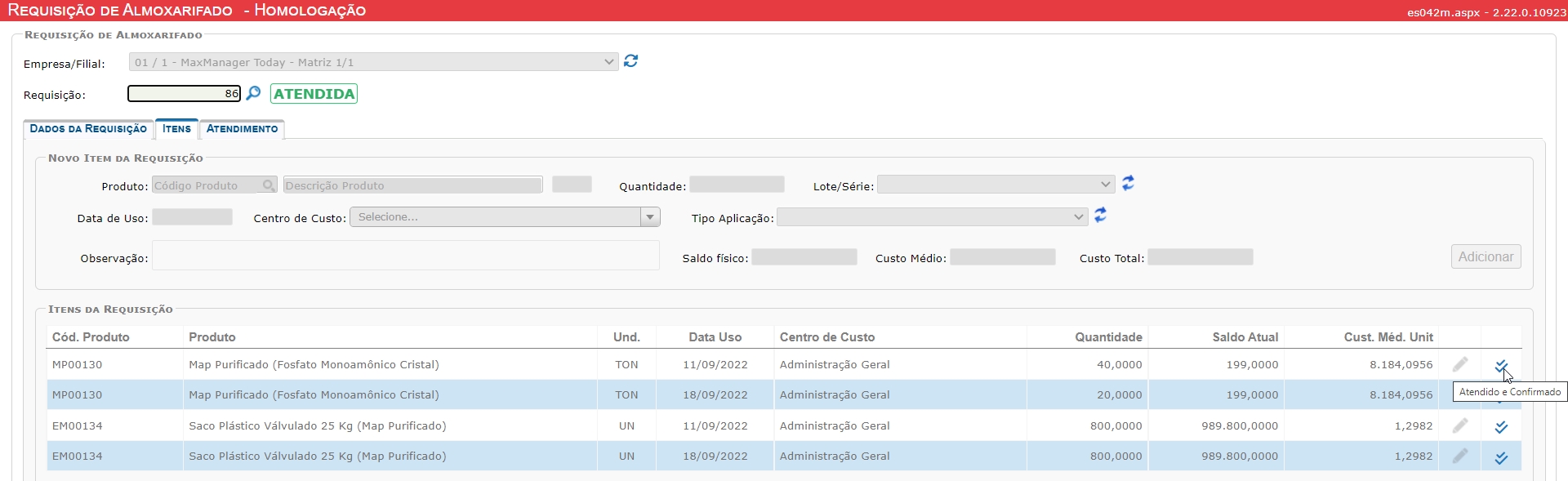
Situações dos check (✔)
– Vazio: nada aconteceu com o item ainda;
– ✔ cinza claro: item atendido parcialmente;
– ✔ azul: item atendido totalmente, sem confirmação;
– ✔✔ cinza claro: item atendido e aguardando confirmação;
– ✔✔ azul: item confirmado e atendimento totalmente;
Realizando a impressão da Requisição de Almoxarifado de Ordem de Produção Própria
Realizando a Requisição para uma Ordem de Produção Por Terceiro
O processo de requisição para Ordem de Produção Por Terceiro também é bem simples.
O responsável pelo almoxarifado (este levará em conta o usuário que estiver logado realizando o processo), ou seja se por algum motivo alguma localização de destino não estiver disponível para realizar a transferência é importante o usuário responsável realizar as configurações necessárias.
Para configuração de Responsável por almoxarifado acesse Sistema / Cadastros Gerais / Auxiliares / Cadastro de Responsáveis por Almoxarifado. Observe na imagem abaixo que está sendo atribuído o Almoxarifado “TESTE QA” ao responsável “USUÁRIO TRIPLOS”.
Outa configuração realizada é a configuração dos Parâmetros 400 – CFOP de Remessa para Industrialização dentro do estado “Deverá ser informado neste parâmetro o CFOP que será utilizado na geração da Prenota fiscal de remessa para industrialização no processo de confirmação do atendimento na requisição do almoxarifado” e e 401 – CFOP de Remessa para industrialização fora do estado “Deverá ser informado neste parâmetro o CFOP que será utilizado na geração da Prenota fiscal de remessa para industrialização no processo de confirmação do atendimento na requisição do almoxarifado”.
O que muda no processo POR TERCEIRO, é que o usuário logado precisa antes de vincular as ordens de produção, definir qual será o INDUSTRIALIZADOR este campo por sua vez é OBRIGATÓRIO.
Aba Dados da Requisição | Vinculando Ordens de Produção POR TERCEIRO
Na imagem baixo, observe que foi criada a Requisição de Ordem de Produção POR TERCEIRO de número 88, definindo a localização de Origem e Destino e vinculando as ordens de Produção Por Terceiro 97 e 99 escolhidas clicando no botão VINCULAR ORDENS PRODUÇÃO, a partir deste botão é realizada a chamada da tela “Seleção de Ordens de Produção”.
Na tela Seleção de Ordens de Produção, é possível realizar o filtro das ordens utilizando as seguintes opções (Ordem de Produção; Setor Produtivo; Data de Início; Data de Entrega e Sprint de Produção).
Se por acaso algum Setor produtivo que estiver associado a fórmula da O.P não existir ou não possuir centro de custo associado a ele, aparecerá um sinal de alerta ( ! ) conforme imagem abaixo.
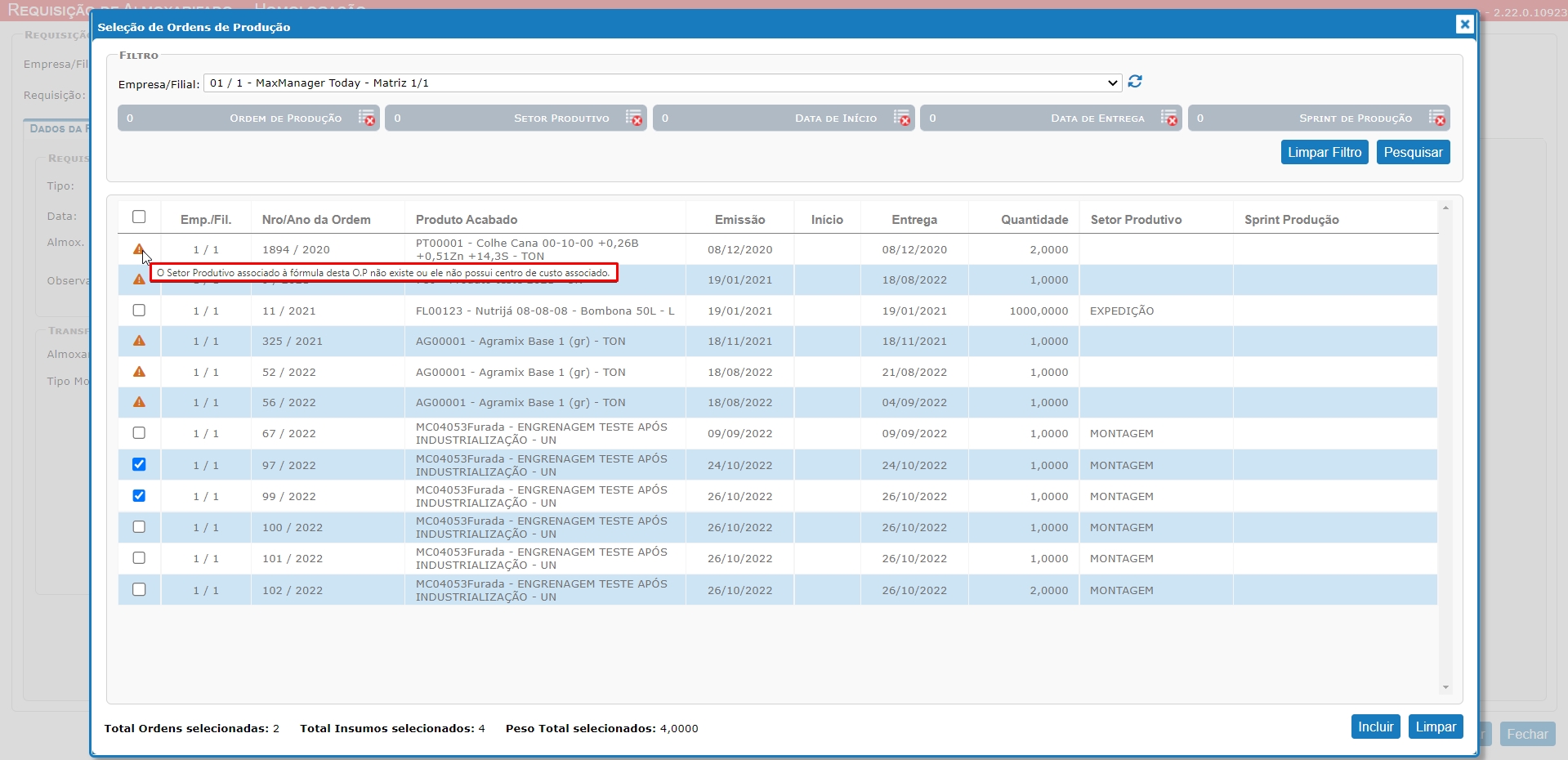 Definida as ordens que deseja vincular a requisição, basta clicar no botão incluir e as mesmas serão vinculadas como poderá observar na imagem abaixo: Ordens 97 e 99, “Ordem(s) vinculadas com sucesso.
Definida as ordens que deseja vincular a requisição, basta clicar no botão incluir e as mesmas serão vinculadas como poderá observar na imagem abaixo: Ordens 97 e 99, “Ordem(s) vinculadas com sucesso.
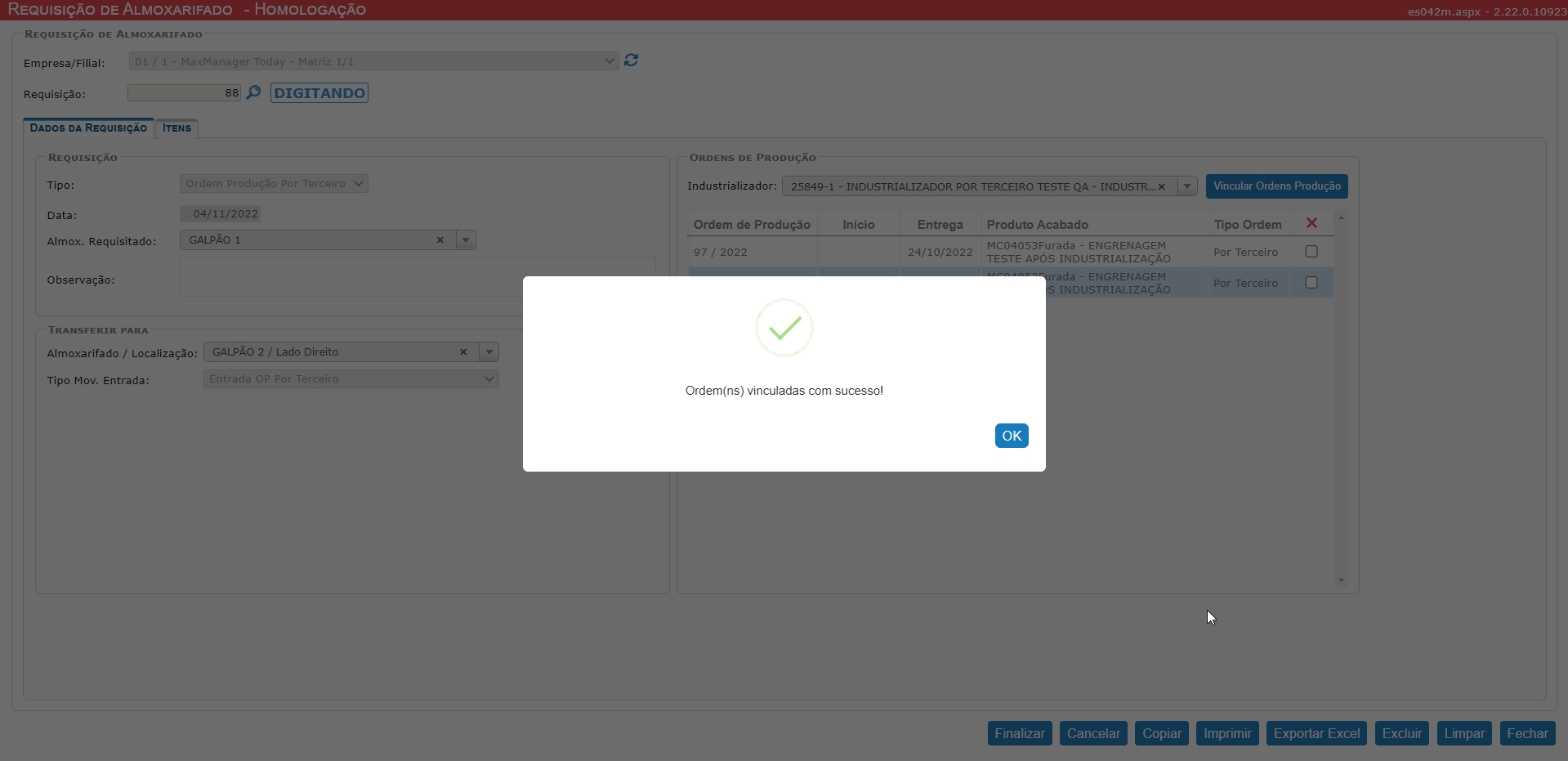 Caso o usuário deseje excluir alguma Ordem de Produção do Vínculo, basta marcar a ordem desejada e clicar no (x) para sua exclusão, conforme imagem abaixo:
Caso o usuário deseje excluir alguma Ordem de Produção do Vínculo, basta marcar a ordem desejada e clicar no (x) para sua exclusão, conforme imagem abaixo: 

Aba Itens
Observe que assim como uma requisição que o usuário está comumente acostumado a lançar e editar, nesta de ordem de produção própria, também há a possibilidade de realizar a edição dos itens.
Finalizando a Requisição de Ordem de Produção Própria
Caso esteja configurado o procedimento 9 “Aprovação de Requisição do Almoxarifado” será necessário realiza a aprovação após finalizá-la.
Realiza a aprovação, ao carregar novamente a Requisição 86 na tela, observe que a mesma ficará com status como FINALIZADA, e ficará habilitada a aba “ATENDIMENTO” e botão “ATENDER”, conforme imagem abaixo.
Aba Atendimento
Na imagem abaixo observe que será demonstrado os seguintes dados das ordens (Produto, Descrição, Und. Saldo Requisição, Almoxarifado/Localização – Lote(s)/Nº Série(s) – Saldo Estoque.
Além disso, observe que na última coluna ficará listado a quantidade dos itens já selecionados (que é a seleção total ou não do atendimento) “Selecionados”; e também a quantidade que “Faltam” para serem selecionadas, conforme imagem abaixo.
Botão Atender: a partir deste botão o usuário logado realizará o atendimento total, efetuando assim a saída do almoxarifado de origem e a entrada no almoxarifado destino (o que já é o comportamento atual do sistema), considerando que o almoxarifado destino é o selecionado pelo usuário para ser a área de Picking. Observe na imagem abaixo o atendimento realizado.
 Na imagem abaixo, observe que ao atender a requisição POR TERCEIRO, foi gerada a Pré-Nota de Remessa para Industrialização de número 7140 e a requisição POR TERCEIRO, ficará com status ATENDIDA.
Na imagem abaixo, observe que ao atender a requisição POR TERCEIRO, foi gerada a Pré-Nota de Remessa para Industrialização de número 7140 e a requisição POR TERCEIRO, ficará com status ATENDIDA.

Caso o usuário exclua a Pré-Nota criada, este processo fará com que a requisição de almoxarifado volte para o estágio FINALIZADA, porém com botão ATENDER ativo novamente.
Realizando a impressão da Requisição de Almoxarifado Ordem de Produção POR TERCEIRO
Também, estaremos à disposição no Chat On-Line, caso necessite de alguma informação adicional, ou através do endereço no link abaixo para abertura de tickets/tarefas para o Suporte Técnico na Área Help Desk Novo, conforme endereço abaixo:
Entrando Em Nossa Central de Ajuda
Suporte Técnico
Triplos Tecnologia.
+55 (16) 3371-1177
suporte@triplos.com.br
www.triplos.com.br
| O Sistema ERP fácil de usar |
** Antes de imprimir, pense em sua responsabilidade e compromisso com o MEIO AMBIENTE **